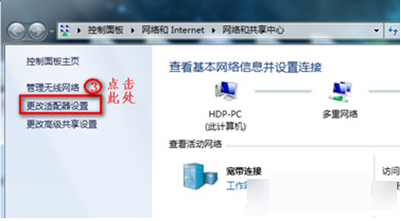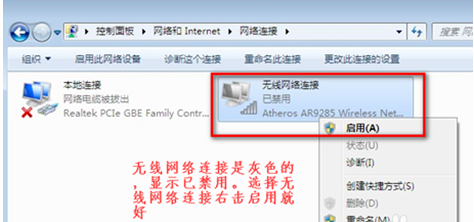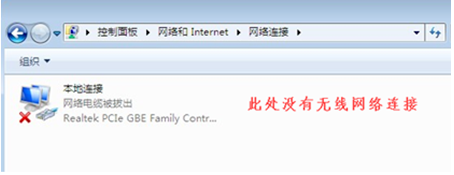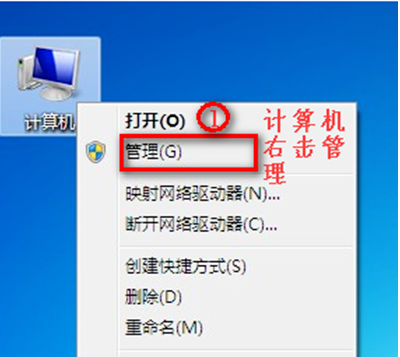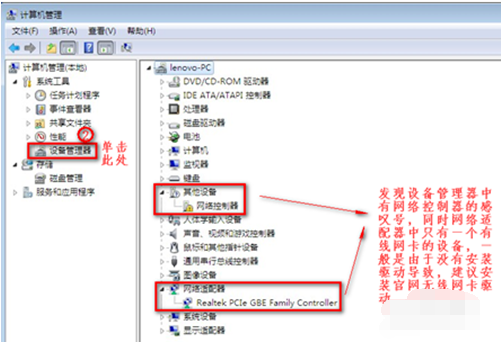图文详解win7无线网络连接不见了怎么办
- 2018-12-12 12:06:00 分类:win7
win7无线网络消失不见了,不知道小伙伴你们有没有遇到这该问题呢?反正小编前些天就非常不幸的碰上了,差点把我气个半死,不过,最后在经过我的一番了解下,最终这才知道了win7无线网络连接消失不见了的讲解办法,现在小编就来将解决方法来分享给大家哈。
不论是我们在工作上还是学习中所遇到的问题,都是有着与其相对应的原因以及解决方法。那么到底该如何解决win7无线网络消失不见这个问题呢?小编这就来将解决win7无线网络消失不见的方法来告诉小伙伴们哈~
方法一:
1,我们点击右下角的无线网络,打开网络和共享中心。
- 7,我们查看“网络适配器”的作用。
- 8,重启电脑后,连续按F2键进BIOS,Configuration页面Wireless LAN Support保证是Enabled状态,如果是Disabled状态如图进行更改。
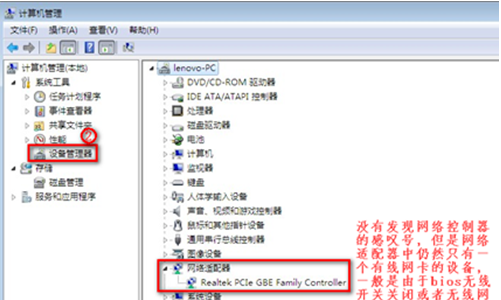
无线网络示例7
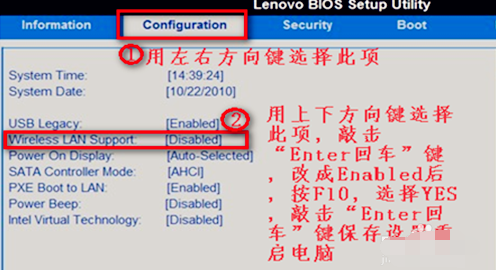
win7示例8
方法二:
1,首先打开控制面板,然后选择网络和共享中心,接着选择左侧的“更改适配器设置”,然后查看无线网络连接是否被禁用,如果被禁用了就重新连接。
方法三:
1,在键盘按下“win+r”打开运行对话框,然后输入regedit打开注册表编辑器。
2,依次展开“HEKY-CURRENT-USER\Software\Classes\Local settings\Software\Microsoft\Windows\CurrentVersion\TrayNotify”项。
3,然后把窗口右侧中的“IconStreams和PastIconsStream”删除掉,点击确定按钮保存退出即可。注销系统重启。
以上win7无线网络消失不见的解决方法了,你们学会了吗